Windows 11 23H2 beendet Drag & Drop in der Adressleiste des Datei-Explorers
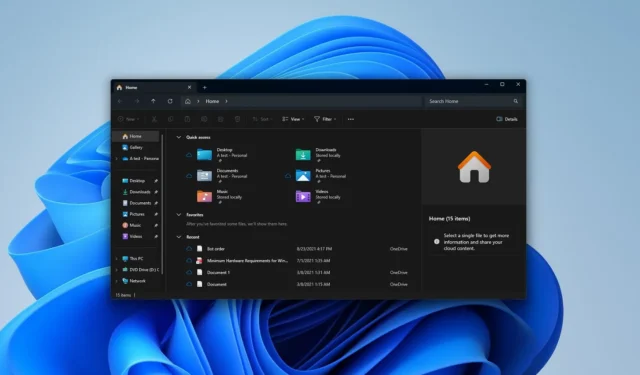
Ich bin davon überzeugt, dass die neuen Microsoft-Designer die „Drag-and-Drop“-Funktionalität nicht mögen oder die Bedeutung dieser Funktion nicht verstehen. Der Riese aus Redmond hat gerade ein großes Update für Windows 11 ausgeliefert, das Drag & Drop in der Adressleiste des Datei-Explorers nicht unterstützt.
Als Windows 11 zum ersten Mal herauskam, konnte man Dinge nicht per Drag-and-Drop auf die Taskleiste ziehen. Sie fügten es ein Jahr später in einem bedeutenden Update (22H2) wieder hinzu. Microsoft feierte das Update wie eine brandneue Sache, obwohl es es schon immer gab. Und es sieht so aus, als würde sich die Geschichte wiederholen.
Das zweite große Update, „Moment 4“, auch bekannt als 23H2, wird als optionales Aktivierungspaket mit Windows 11 KB5030310 ausgerollt. Es bringt einen neu gestalteten Explorer mit einer neuen Startseite, einem Detailbereich, einem empfohlenen Karussell, mehr abgerundeten Ecken und einer neuen Adressleiste, die OneDrive auf Kosten von „Drag & Drop“ tief integriert.
„Wie von Microsoft im Supportdokument erwähnt , wurden einige Änderungen an der Adressleiste des Datei-Explorers vorgenommen. In ihren eigenen Worten von ihrer Hilfeseite:
Die neu gestaltete Adressleiste des Datei-Explorers erkennt lokale und Cloud-Ordner. Außerdem wird der Status Ihrer Datei angezeigt. Für Microsoft OneDrive-Benutzer enthält die Adressleiste jetzt Ihren OneDrive-Synchronisierungsstatus und ein Kontingent-Flyout-Feld.
Hört sich gut an, oder? Aber es gibt ein Problem. Sie können Dateien oder Apps nicht mehr per Drag-and-Drop über die Adressleiste ziehen. Sie können es beispielsweise nicht auf die alte Art und Weise tun, wenn Sie zwei Ordner auf Ihrem Computer haben und eine Datei von einem in den anderen verschieben möchten.“
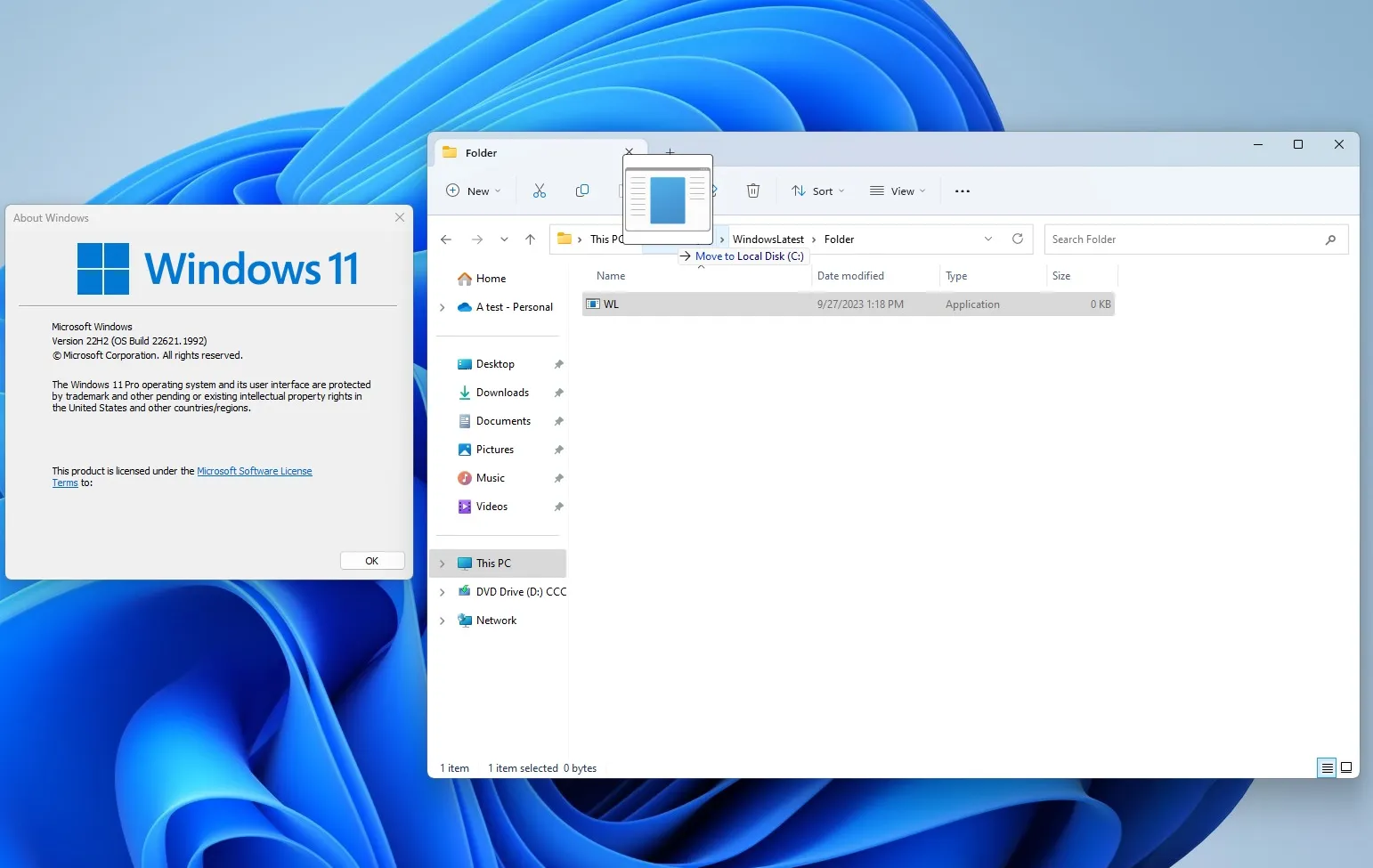
Das ist jetzt anders: Früher konnten Sie mit jeder Windows-Version, einschließlich Windows 11 22H2, Elemente schnell im Datei-Explorer verschieben. Sehen Sie sich den obigen Screenshot der vorherigen Version an, wo Sie einfach per Drag-and-Drop ziehen konnten und es nur mit der Beschriftung „Verschieben nach…“ funktionierte.
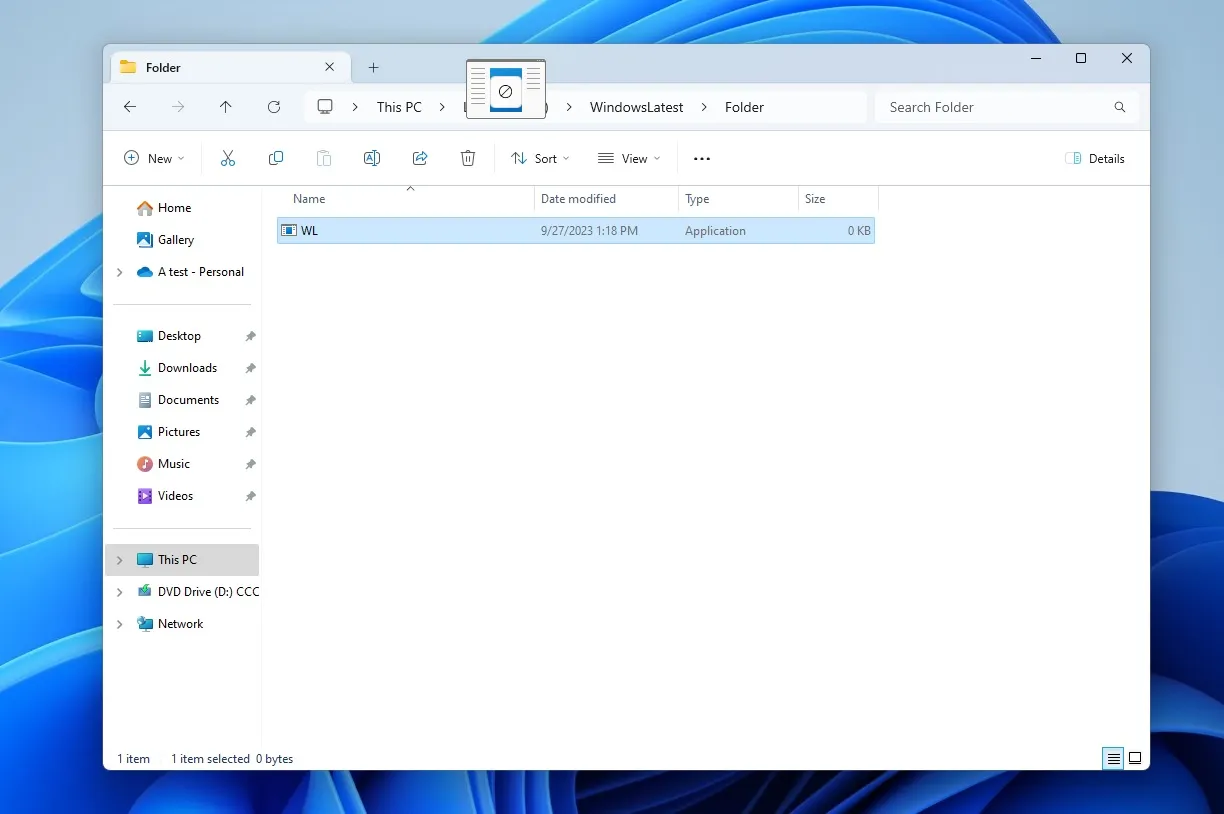
Sie haben sie an eine Stelle in der Adressleiste gezogen und dort abgelegt. Dadurch würde das Element an diesen Ort verschoben, ohne dass ein weiteres Fenster oder eine andere Registerkarte geöffnet würde. Aber jetzt, mit den neuen Änderungen, ist das nicht mehr möglich, wie Sie in der obigen Demo sehen können.
Dies ist keine beliebte Funktion, aber einige Power-User bevorzugen sie gegenüber dem Öffnen mehrerer Fenster oder Registerkarten.
„Das Entfernen dieser Funktion aus der Adressleiste hat meinen Flow in letzter Zeit so oft unterbrochen“, erzählt mir ein Benutzer.
Microsoft bestätigt, dass Drag & Drop in der aktualisierten Adressleiste nicht unterstützt wird
Microsoft hat mir mitgeteilt, dass man sich der Änderungen an der Adressleiste bewusst ist, aber nichts mitzuteilen hat.
„Dieses [Drag & Drop] wird derzeit mit der aktualisierten Adressleiste nicht unterstützt … wir werden das Feedback weiterhin überwachen“, sagte mir Microsoft.
Ich drängte meine Kontakte bei Microsoft, um zu verstehen, was los war. Die kurze Antwort lautet: Nicht viele Benutzer nutzten die Drag-and-Drop-Funktion in der Adressleiste. Microsoft wollte den neuen Datei-Explorer schnell mit einem neuen Adressleistendesign starten. Da Drag & Drop nicht als notwendig erachtet wurde, verzichteten sie darauf, als sie den aktualisierten Explorer fanden.
Windows Latest geht davon aus, dass die Drag-and-Drop-Unterstützung in Zukunft möglicherweise in den Produktionskanal zurückkehren wird, wir wissen jedoch nicht, wann.



Schreibe einen Kommentar